Oglas
Windows XP morda ni več, vendar ni vse izgubljeno. Windows 7 ga lahko nadomesti kot izbrani zapuščeni operacijski sistem Windows, zlasti če upoštevamo malo znane funkcije, skrite v sistemu Windows 7, zaradi katerih se lahko zavedate, kako zelo vam je OS všeč.
Skrite lastnosti pravite? Vsekakor. Vključujejo bližnjice na tipkovnici, skrivne trike in druge zanimive funkcije, za katere večina dolgoročnih uporabnikov sistema Windows 7 nikoli ni vedela, da obstajajo, in nekaj funkcij, ki neverjetno dodani že zadnje leto ali dve – dokaz je dejstvo, da so bili nedavno dodani v prenos novih funkcij sistema Windows 7, ki ga je zagotovil Microsoft.
Zelo priporočam ta prenos, če pa nimate časa, da bi ga pregledali, je v nadaljevanju nekaj poudarkov bolj impresivnih, malo znanih funkcij, ki bi lahko povečati svojo produktivnost Uporabite 10 virtualnih namiznih računalnikov za povečanje produktivnosti s samo enim zaslonom [Windows]Odkar sem začel uporabljati drugi monitor, sem ugotovil, da preprosto ne morem dobiti dovolj prostora na zaslonu. Zdi se, da vsaka naloga zahteva toliko prikaznih nepremičnin. Ko urejam, imam rad ... Preberi več in poglobite svojo ljubezen do sistema Windows 7.
Igranje z odprtimi okni
Večina ljudi, ki so uporabljali Windows 7 dovolj dolgo, po nesreči naleti na nekatere bolj uporabne funkcije, ki jih ponuja, kot je npr. priročna izboljšana opravilna vrstica, kjer se lahko pomaknete nad ikone programov in vidite majhno grafično sličico dejanskega okna aplikacije brez odpiranje.
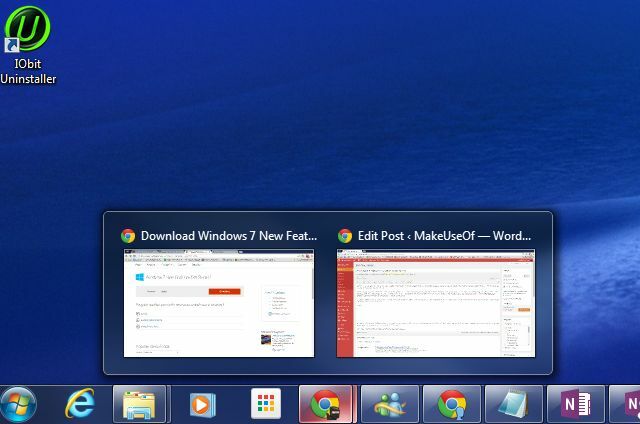
To močno poveča hitrost, s katero lahko najdete pravo aplikacijo za odpiranje, vendar ta izboljšana opravilna vrstica vključuje tudi nekaj zanimivih bližnjic na tipkovnici, za katere ne ve veliko ljudi:
- Stiskanje Shift pred klikom na ikono se odpre nov primerek, tudi če so odprta obstoječa okna.
- Držati Shift+Ctrl naredi isto, le da odpre nov primerek s skrbniškimi dovoljenji!
- Držati Ctrl preden kliknete ikono, se odpre primerek okna, ki ste ga nazadnje uporabljali v skupini odprtih oken.
Morda ste že vedeli, da lahko povečate odprto okno tako, da ga povlečete na vrh zaslona, ali spremenite velikost, da zapolni polovico namizja, tako da okno povlečete na stran. Ali ste vedeli, da lahko storite isto stvar, ne da bi se dotaknili miške? Ja – z odprtim aktivnim oknom so naslednje bližnjice do iste stvari.
- Držite Tipka z logotipom Windows + Puščica navzgor da povečate okno.
- Držite Tipka z logotipom Windows + PRAV oz LEVO za priklop na obe strani zaslona.
Iskanje zunaj namizja
Windows Explorer ima vgrajeno iskalno orodje, ki vam omogoča iskanje datotek, dokumentov in drugega v celotnem računalniku. Toda ali ste vedeli, da lahko razširite iskanje v Windows Explorerju na spletne vire z ustvarjanjem iskalnih povezovalnikov?

Če želite to narediti, morate samo prenesti in namestiti iskalni priključek za kateri koli strežnik, ki je združljiv s standardom OpenSearch. To je znano tudi kot »zvezno iskanje«. Lahko poiščete iskalne priključke za Windows 7 ali SharePoint Servers – in prenesete datoteko OSDX. Ko zaženete datoteko .osdx, boste videli poziv za dovoljenje za dodajanje iskalnega konektorja v vaš sistem.
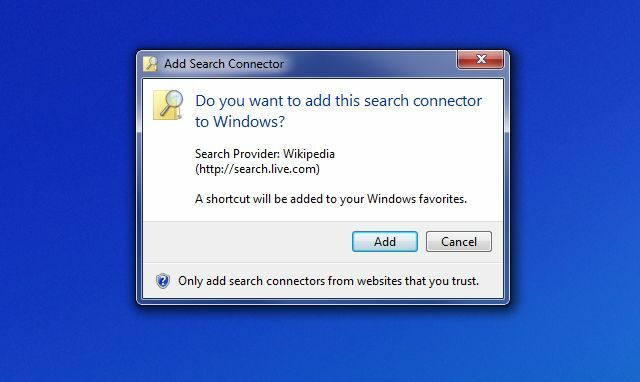
Ko je to nameščeno in odprete Raziskovalec Windows, boste v levem podoknu za krmarjenje videli iskalni priključek. Izberite ga in zdaj bodo vaša iskanja v iskalni vrstici neposredno poizvedovala ta konektor. Izberite enega od teh rezultatov iskanja in si oglejte predogled spletnega mesta v podoknu za predogled.

Mnogi ljudje so že zgodaj odkrili čarobnost iskalnih priključkov in jih versko uporabljajo pri namestitvi sistema Windows 7, vendar presenetljivo število ljudi je vse življenje uporabljalo Windows 7, ne da bi vedeli za to zmožnost, da bi na ta način razširili funkcionalnost iskanja Windows Explorerja.
Razlaganje problemov drugim
Ena izmed najbolj frustrirajočih stvari kot IT tehnik je, da poskuša prijatelju ali družinskemu članu pomagati odpraviti težavo, ne da bi mogel videti njihov zaslon. No, ali ste vedeli, da obstaja hitro orodje, s katerim lahko samodejno posnamejo posnetek svojega namizja vsakič, ko kliknejo na zaslon? Imenuje se Problems Step Recorder in do njega lahko dostopate tako, da kliknete meni Start in vnesete »Zapis težave« v iskalnem polju. Kliknite na Zapišite korake za reprodukcijo težave.

To bo zagnalo Snemalnik korakov težav orodje. Samo pritisniti moraš Začni snemanje da začnete snemati vsa svoja dejanja na namizju.

To ni orodje za predvajanje zaslona. Preprosto naredi posnetek zaslona vsakič, ko uporabnik nekaj klikne. Nato samodejno razporedi vse te klike v vrsto "težavnih korakov", ki vas vodijo skozi težavo, ki jo ima oseba. Ko uporabnik konča s snemanjem, bo pozvan, da posnetek shrani kot datoteko ZIP.
To datoteko ZIP vam lahko pošljejo, vi pa si lahko ogledate datoteko MHTML v IE (ali v drugih brskalnikih z ustreznimi dodatki).
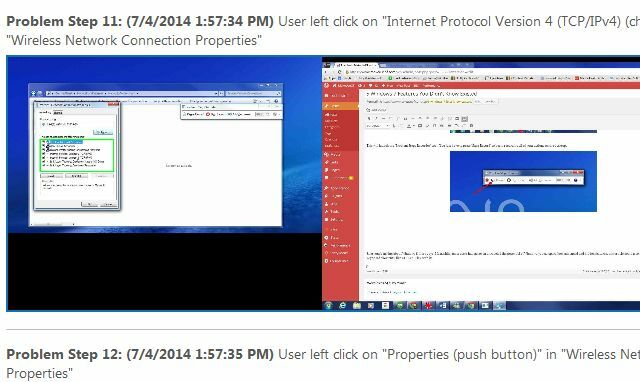
Na žalost tudi mnogi IT tehniki ne poznajo tega orodja Windows 7. Če bi to storili, bi jim to precej olajšalo življenje pri delu z uporabniki po telefonu.
3 več velikonočnih jajc v sistemu Windows 7
Tukaj je nekaj Windows 7 velikonočna jajca 11 čudnih Windows hroščev in velikonočnih jajc, ki jih morate videtiV vseh različicah operacijskega sistema Windows so vedno skrite napake in velikonočna jajca. Želite odkriti 11 od njih? Preberi več in skrite funkcije, ki vas bodo res presenetile.
Božji način
Ustvarite novo mapo na namizju in jo poimenujte »GodMode.{ED7BA470-8E54-465E-825C-99712043E01C}” in dobite takojšen dostop do vseh 270 nastavljivih možnosti v sistemu Windows 7 na dosegu roke.
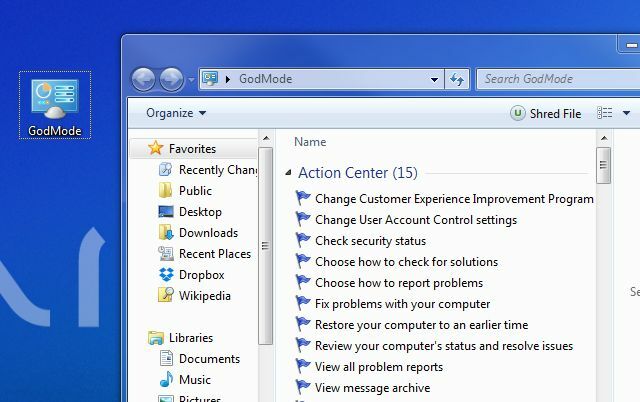
Če se zaradi tega ne boste počutili kot Bog, nič ne bo ...
Zgodovina zanesljivosti
Ali vaš sistem deluje res grozno in bi radi videli, ali se je stabilnost vašega sistema pred kratkim spremenila (kar kaže na virus ali zlonamerno programsko opremo)? enostavno. Kliknite meni Start in vnesite »Oglejte si zgodovino zanesljivosti« v polju za tek. To vam bo pokazalo podrobno poročilo o vsem, kar se je zgodilo z vašim sistemom in kako stabilen je bil v zadnjih nekaj tednih.

Po naključju sem pravkar popravil svoj sistem Windows 7 z najnovejšimi posodobitvami in to poročilo je pokazalo, da je moj sistem postal bolj nestabilen, kot je bil v zadnjih tednih!
Šifra
Torej, tukaj je ena za ljubitelje zasebnosti in varnosti. Recimo, da ste pravkar prejeli obvestilo od FBI-ja, da bo nekaj agentov prišlo v vašo hišo, da bi vam zaplenili računalnik, ker ste bili identificirani kot navdušen uporabnik Tor.
Izbrisali ste vse te obremenilne datoteke, potem pa ste se spomnili, kaj smo bralcem pri MakeUseOf pogosto povedali, da morate uporabiti določena orodja ali metode za resnično izbrisati podatke Kako popolnoma obrisati trdi diskTrdi disk lahko povežete na dva načina. Tukaj je tisto, kar morate vedeti, da to storite hitro in enostavno. Preberi več z vašega trdega diska. Uganite kaj – Windows 7 ima vgrajeno funkcijo, ki vam omogoča, da popolnoma brezplačno izbrišete vse prostora na pogonu tako, da ta prostor prepišete in zagotovite, da so vse te izbrisane datoteke dejansko izbrisano.
Kako si to naredil? Samo odprite ukazni poziv in vnesite »cipher /w: C« – ali kateri koli pogon, ki ga želite očistiti.
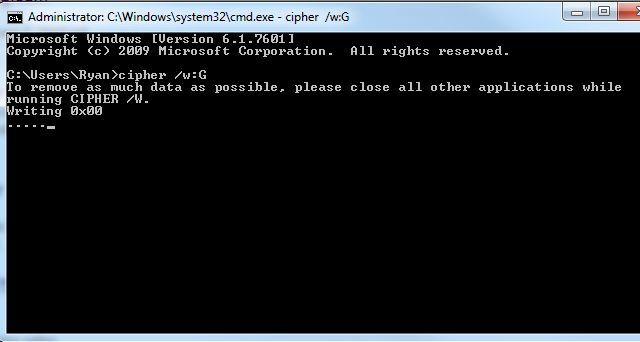
Postopek lahko traja nekaj časa, a ko bo končan, tudi ti zvijačni zvezni agenti ne bodo mogli izvleči podatkov, za katere menite, da jih ne zanimajo!
Nore in uporabne bližnjice v sistemu Windows 7
Poleg zgornjih funkcij in orodij sistema Windows 7, ki se jih veliko ljudi ne zaveda, obstaja tudi celota množica izjemno uporabnih malo znanih bližnjic v sistemu Windows 7, ki bi lahko povečale vašo produktivnost, če bi začeli uporabljati njim.
- Je vaše namizje noro ob odprtih oknih? Pritisnite Windows logotip + Domov da pomanjšate vsa okna, razen tistega, v katerem trenutno delate.
- Ali imate na voljo ducat zaslonov, ki jih želite pomanjšati za ogled namizja? Samo pritisnite Windows logotip + Preslednica da bodo vsa ta okna pregledna!
- Utrujen od vlečenja okna iz enega od vaših dvojni monitorji Z WinSplit Revolution razdelite svoj računalniški monitor na več zaslonov Preberi več pri drugem ves čas? Samo pritisnite Windows logotip + Shift + levo oz Desna puščica za preklapljanje okna med vašimi monitorji.
- Ne vidite drobnega besedila na zaslonu? Pritisnite Windows logotip in Plus za približevanje. Uporaba Windows logotip in Minus za pomanjšavo.
Če menite, da so to kul, si oglejte Tinin seznam 25 kul bližnjic za Windows 7 25 kul trikov s tipkovnico Windows 7, ki bodo navdušili vaše prijatelje Preberi več in triki bodo zagotovo navdušili vaše prijatelje.
To so bili načini, s katerimi lahko izboljšate uporabo sistema Windows 7 in naredite svoj čas veliko bolj učinkovit in produktiven. Ali poznate še kakšne druge kul bližnjice in velikonočna jajca v sistemu Windows 7? Katere so nekatere kul funkcije sistema Windows 7, ki jih radi delite s prijatelji? Delite jih s kolegi bralci MUO v spodnjem razdelku za komentarje!
Ryan je diplomiral iz elektrotehnike. 13 let je delal na področju avtomatizacije, 5 let v IT, zdaj pa je inženir aplikacij. Nekdanji glavni urednik MakeUseOf, je govoril na nacionalnih konferencah o vizualizaciji podatkov in je bil predstavljen na nacionalni televiziji in radiu.